Come esportare i livelli in Photoshop CS5 come immagini separate
La bellezza di Photoshop CS5 sta nella sua 'capacità di combinare diversi livelli in un'unica immagine. È possibile modificare ogni livello dell'immagine singolarmente per ottenere i risultati desiderati senza influire sul resto delle proprietà dell'immagine contenute su livelli diversi. In genere non è necessario un livello dell'immagine al di fuori dell'immagine di cui fa attualmente parte, ma a volte potresti ritrovarti a voler salvare un livello davvero ben progettato o sorprendente per un'immagine futura. Fortunatamente puoi esportare i livelli in Photoshop CS5 come immagini separate, permettendoti di creare un nuovo file che contiene solo gli oggetti immagine che hai aggiunto a un livello specifico.
Salvare un livello Photoshop come immagine
Un livello in Photoshop è essenzialmente la sua 'propria immagine, è appena stato organizzato in un sistema in cui i suoi' elementi sono combinati con gli altri livelli di un file per creare un'immagine di grandi dimensioni. Se dovessi copiare tutto su uno dei tuoi livelli di Photoshop in un singolo programma di modifica delle immagini, come Microsoft Paint, potresti facilmente salvare un livello come immagine distinta. Tuttavia, in Photoshop, occorrerà nascondere e cancellare molti elementi per ridurre l'immagine a più livelli fino al solo livello che si desidera salvare. Questo è controproducente e potrebbe portare accidentalmente a perdere il resto dell'immagine. Fortunatamente Photoshop ha incorporato un metodo nel programma che consente di esportare ogni livello di immagine come immagine propria.
Inizia aprendo il file immagine che contiene i livelli che desideri esportare.
Fai clic su File nella parte superiore della finestra, fai clic su Script, quindi fai clic su Esporta livelli in file .

Fai clic sul pulsante Sfoglia nella parte superiore della finestra, quindi seleziona la posizione sul computer in cui desideri archiviare i file di immagine esportati.
Digitare un prefisso per i nomi dei file che verranno generati nel campo Prefisso nome file . Photoshop CS5 aggiungerà un suffisso alla fine del prefisso specificato in base al nome del livello che sta esportando.
Seleziona la casella Solo livelli visibili se desideri esportare solo i livelli che puoi vedere.
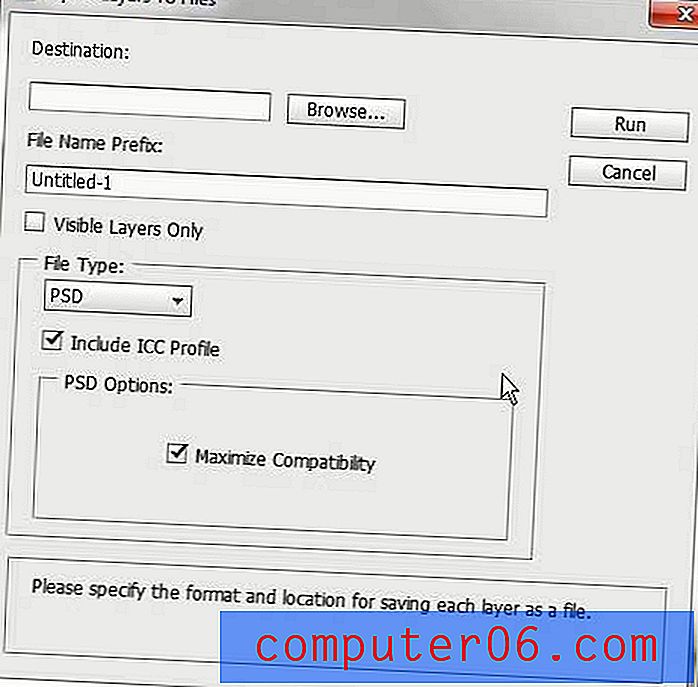
Fai clic sul menu a discesa in Tipo file, quindi scegli il tipo di file che desideri creare dai file esportati.
Dopo aver completato tutte le selezioni, fai clic sul pulsante Esegui nell'angolo in alto a destra della finestra.



